כיצד לשנות DNS באנדרואיד
מה צריך לדעת
- אנדרואיד 9 ומעלה: הקש הגדרות (ציוד) > רשת ואינטרנט > מִתקַדֵם > DNS פרטי > DNS פרטי ספק שם מארח.
- הזן את כתובת ה-DNS של Cloudflare (1dot1dot1dot1.cloudflare-dns.com) או CleanBrowing כתובת אתר.
- אנדרואיד 8: הקש הגדרות > וויי - פיי > שנה אפשרויות מתקדמות ברשת (דורש לחיצה ארוכה)> DHCP > סטָטִי > DNS 1. הזן את הכתובת.
מאמר זה מסביר כיצד לשנות את שרתי DNS בטלפון אנדרואיד כדי ליצור חיבורים אלחוטיים מהירים ומאובטחים יותר. ההוראות חלות על אנדרואיד 9 (פאי) ומעלה, כמו גם על אנדרואיד 8 (אוראו), אך התהליך דומה בגרסאות אנדרואיד ישנות יותר.
שינוי DNS באנדרואיד 9 ומעלה
זה די קל לשנות את כתובת ה-DNS באנדרואיד 9 ומעלה. במקום לשנות את הכתובות על בסיס רשת, אתה יכול להגדיר כתובות DNS חלופיות במיקום אחד. כדי לשנות את ה-DNS באופן ידני, בצע את השלבים הבאים:
פתח את ההגדרות של הטלפון שלך ולאחר מכן הקש רשת ואינטרנט.
-
בֶּרֶז מִתקַדֵם.

-
בֶּרֶז DNS פרטי, ולאחר מכן בחר שם מארח של ספק DNS פרטי והזן את כתובת האתר של Cloudflare או אחת מכתובות האתרים של CleanBrowing בשדה הטקסט. אתה יכול למצוא אותם בסעיף למטה.

בֶּרֶז להציל לסיים.
אזהרות לגבי שינוי DNS באנדרואיד
חשוב לציין שעם אנדרואיד 9 ומעלה, לא ניתן להגדיר שרת DNS סטנדרטי (כמו גוגל או OpenDNS). במקום זאת, עליך להשתמש ב-DNS על פני TLS, שהיא צורה מוצפנת של DNS. כתובות אלו הן שמות מתחם ולא כתובות IP.
אחד משירותי ה-DNS הפרטיים הפופולריים ביותר הוא Cloudflare. כתובת ה-DNS של Cloudflare היא 1dot1dot1dot1.cloudflare-dns.com. אתה יכול גם לבחור להשתמש ב- DNS של גלישה נקייה שירות, שיש לו שלושה שרתי DNS:
- מסנן אבטחה: חוסם דיוג, תוכנות זדוניות ודומיינים זדוניים ומשתמש בכתובת security-filter-dns.cleanbrowsing.org.
- מסנן משפחתי: חוסם גישה לאתרים למבוגרים, פורנוגרפיים ומפורשים, כמו גם לאתרים כמו Reddit. זה משתמש בכתובת family-filter-dns.cleanbrowsing.org.
- מסנן למבוגרים: חוסם את הגישה לכל האתרים המבוגרים, הפורנוגרפיים והמפורשים ומשתמש בכתובת adult-filter-dns.cleanbrowsing.org.
שינוי DNS באנדרואיד 8 ומעלה
הנה איך להגדיר רשת Wi-Fi לשימוש בשרת DNS חלופי ב-Android Oreo. שיטה זו פועלת גם עבור אנדרואיד 7 ו-6, אם כי המיקום של חלק מההגדרות עשוי להשתנות.
כאשר משנים את כתובת ה-DNS עבור אנדרואיד 8 ואילך, זה נעשה על בסיס רשת, כך שעליך לעשות זאת עבור כל רשת אלחוטית שבה אתה רוצה להשתמש בשרת DNS או שירות אחר.
כך:
משוך למטה את חלונית ההתראות פעמיים, הקש על גלגל שיניים סמל בפינה השמאלית העליונה ולאחר מכן הקש וויי - פיי.
-
לחץ לחיצה ארוכה על שם הרשת האלחוטית שיש לשנות ולאחר מכן הקש שנה רשת.
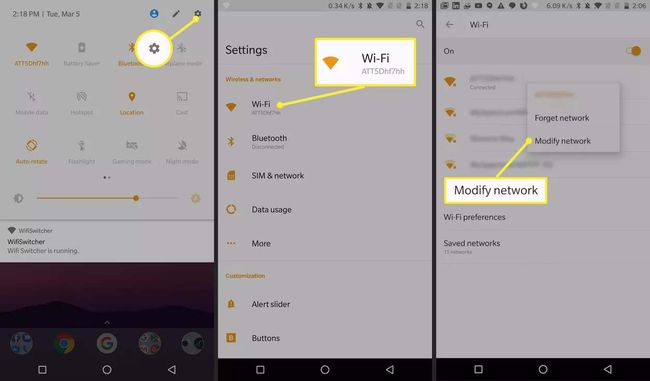
-
בֶּרֶז אפשרויות מתקדמות ולאחר מכן הקש DHCP.

-
מהתפריט המוקפץ, הקש סטָטִי ולאחר מכן הקש DNS 1. הקלד את כתובת ה-DNS (כגון 8.8.8.8).
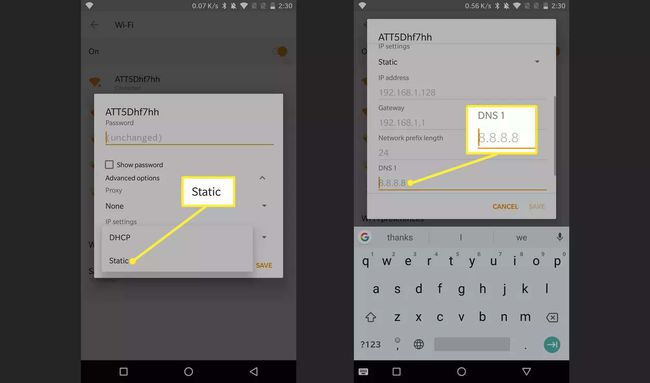
בֶּרֶז לשמור לסיים.
עברו על התהליך שלמעלה עם כל רשת אלחוטית שתרצו להשתמש בכתובות DNS חלופיות עבורן. אתה יכול גם להגדיר שרתי DNS שונים עבור רשתות Wi-Fi שונות. לדוגמה, עבור הרשת הביתית שלך, תוכל להשתמש בכתובת ה-DNS של Google של 8.8.8.8, ועבור רשת אחרת, תוכל להשתמש ב- OpenDNS כתובת של 208.67.220.220.
אתה עשוי לגלות ששרת DNS אחד עובד טוב יותר עם רשת אלחוטית מסוימת. למרבה המזל, עם אנדרואיד, אתה יכול לבצע שינויים כאלה בתצורות הרשת.
עוד על DNS ושינוי השרתים שלך
DNS ראשי תיבות של Domain Name System ומשמש כ"ספר הטלפונים" לאינטרנט. הוא אחראי על תרגום דומיינים (כמו lifewire.com) לכתובות IP הניתנות לניתוב. אתה לא רוצה לזכור את 151.101.130.114 ככתובת של lifewire.com בכל פעם שאתה מבקר. ללא DNS, לא ניתן היה לתרגם את כתובות הדומיין האלה לניתוב כתובות IP. לכן DNS חשוב.
לכל מכשיר שדורש גישה לעולם החיצון (רשת המרחב הרחבה, המכונה WAN) יש שרת DNS (או שניים) שאומר לטלפון שלך איך להגיע לכתובת נתונה. כתובות אלו משויכות כמעט תמיד לספק המכשיר שלך (כגון Verizon, AT&T או Sprint) או רשת אלחוטית אתה משתמש.
ייתכן ששירותי DNS המסופקים על ידי הספק או רשת ה-Wi-Fi שלך לא תמיד יהיו המהירים ביותר בתרגום דומיינים לכתובות IP. או גרוע מכך, הם יכולים להיות פחות מאובטחים. עם זאת, לא ניתן לשנות את ה-DNS של הספק של מכשיר לא מושרש. אבל, אפשר לשנות את כתובות ה-DNS כאשר הוא מחובר לרשת אלחוטית.
בהתחשב שרשתות אלחוטיות לרוב פחות מאובטחות מרשתות של ספקים, שינוי שירותי ה-DNS שבהם נעשה שימוש עשוי להיות חכם.
שני שירותי ה-DNS החינמיים הפופולריים ביותר הם Google ו-OpenDNS. שניהם מתפקדים באותה מידה. הכתובות הן:
גוגל: 8.8.4.4 ו-8.8.8.8
OpenDNS: 208.67.222.222 ו-208.67.220.220
